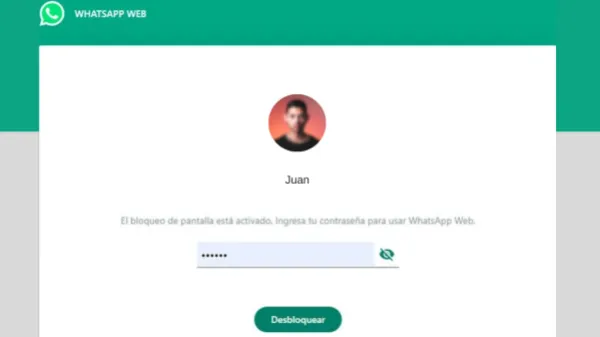
Crédito: Captura de pantalla.
Paso a paso para colocarle contraseña y bloqueo automáticamente a WhatsApp Web
- Noticia relacionada:
- Tecnología
Conozca la nueva función de WhatsApp que le permitirá evitar que otras personas entren sin permiso a sus chats.
Por: Redacción Cambio
La aplicación de mensajería WhatsApp es una de las más utilizadas, por lo que cada vez más trae actualizaciones para mejorar la experiencia de sus usuarios.
Cuando usted inicia sesión en un navegador y se ausenta sin cerrar sesión, las conversaciones quedan abiertas. Esto permite que cualquiera acceda a los chats si se ausenta. Ahora la versión web de WhatsApp da la opción de asegurar sus conversaciones para que no caigan en manos equivocadas.
Para proteger sus chats, WhatsApp permite que en la versión de internet usted pueda crear una contraseña y que configure su pantalla para que se bloquee automáticamente. Así su cuenta está protegida en cualquier lugar donde inicie sesión.
Le puede interesar: ¿Cómo activar el modo "apagar" de WhatsApp?
Paso a paso para ponerle contraseña a WhatsApp Web
- Iniciar sesión en WhatsApp Web: escanear el código QR que aparece en la pantalla del computador o portátil con el celular, y esperar que carguen las conversaciones.
- Ingresar en los tres puntos de la esquina superior derecha.
- En el menú desplegable seleccionar ‘Configuración’ y luego la opción ‘Privacidad’.

- Dar clic donde dice ‘Bloqueo de pantalla’.
- Se abrirá una ventana que dice ‘Establece la contraseña del dispositivo’, ingresar la contraseña deseada.
- Presionar ‘OK’.
- Por último, establecer el tiempo del bloqueo automático de pantalla que quiere.